這篇教程教PS文字效果學習者們使用PS制作裝著葡萄酒的玻璃文字,教程制作出來的文字效果非常棒,個人學習之后非常的喜歡,不敢獨享。推薦過來和朋友們一起分享學習了,同時,這是一個來自國外的教程,翻譯了一下文字,界面沒修改,大家將就著看吧,同時也告誡PS學習者們,該是學學英文的時候了。這些基本的還是要學習一下!好了,先來看看最終的效果圖吧:
在Photoshop中制作通透逼真的紫色玻璃字體

具體的制作步驟如下:
步驟1、首先建立一個1500px 1000px的新文件。填充背景色為漸變色 #acacac,和 #e1e1e1。 如下圖
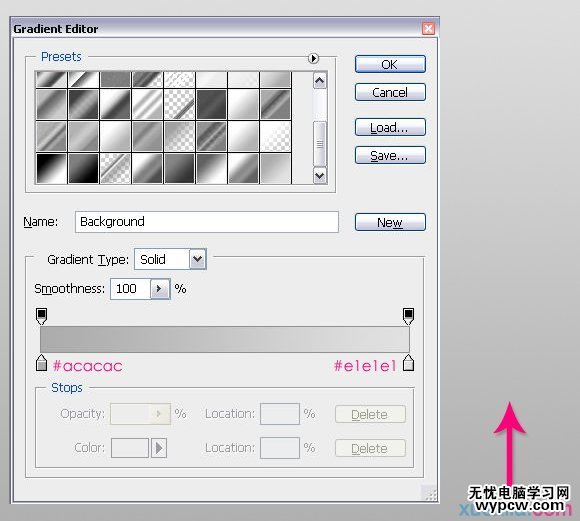
步驟2、現在,輸入文本”psdtuts”此處為字體為”Cooper Std”。可自行更改字體,只要你覺得有效果。字體顏色為# dbdbdb,大小300px。 復制文字圖層,重命名,如圖

步驟3、雙擊圖層(Psdtuts – bottom),添加圖層樣式,如下圖Multilpy =正片疊加Inner Bevel =內斜面Smooth =光滑

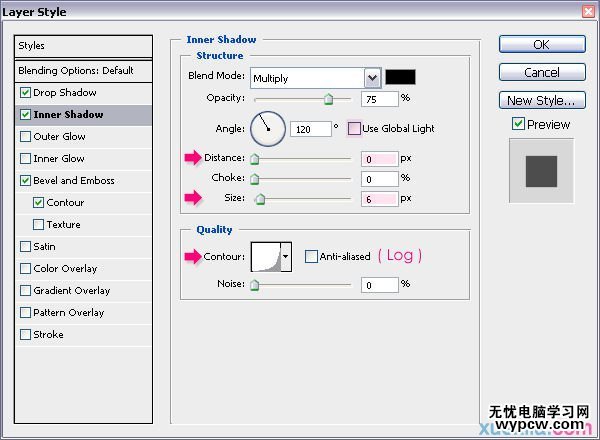
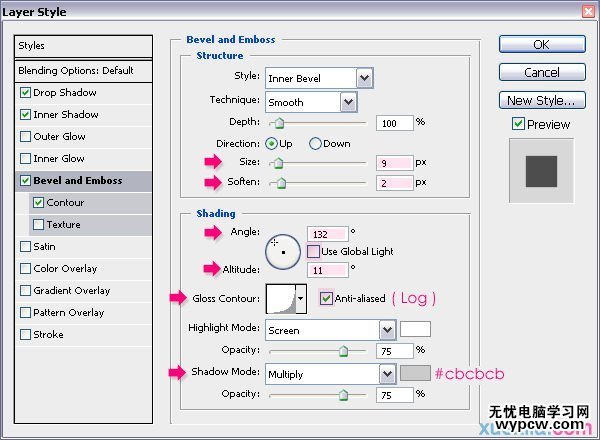
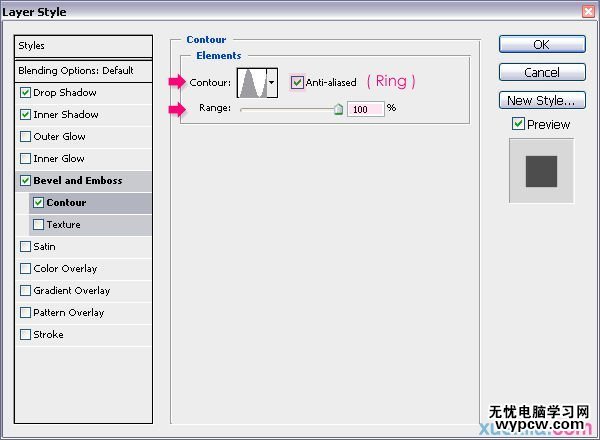
步驟4、點擊圖層(Psdtuts – top),改變其填充值為0%然后雙擊它,添加圖層樣式,如下圖
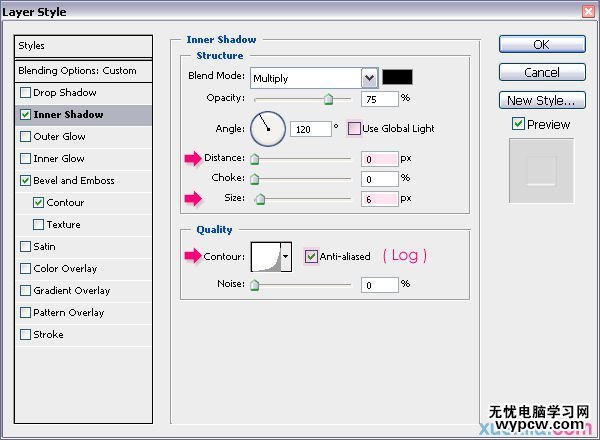
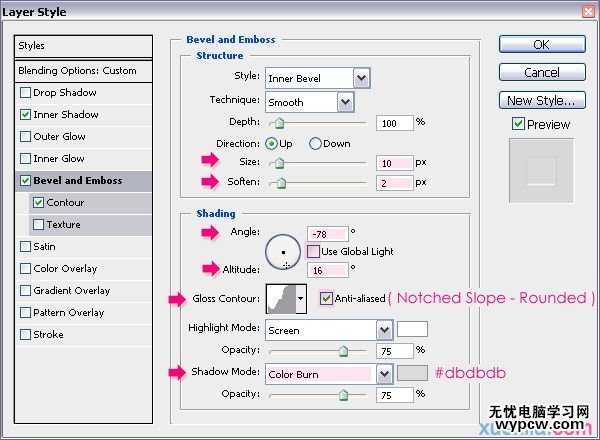

步驟5、使用矩形工具,畫一個長方形,涵蓋文本下部分,顏色為#aa4280。 矩形存在于’Psdtuts – bottom’ 和’Psdtuts – top’之間

步驟6、選擇”添加錨點工具”,在長方形的邊緣添加錨點

步驟7、添加錨點后,利用”直接選擇工具”來選擇那些點,并上下移動,由此來制作液體的形狀。 也可以使用”刪除錨點工具”,清除任何不必要的點。

步驟8、復制該圖層,然后柵格化圖層 選中柵格化后的圖層,按住CTRL,鼠標點擊文本圖層(效果如下圖所示) 再反選(Ctrl+shift+I)之后點擊Delete刪除。

步驟9、點擊該圖層,添加圖層樣式,如下圖

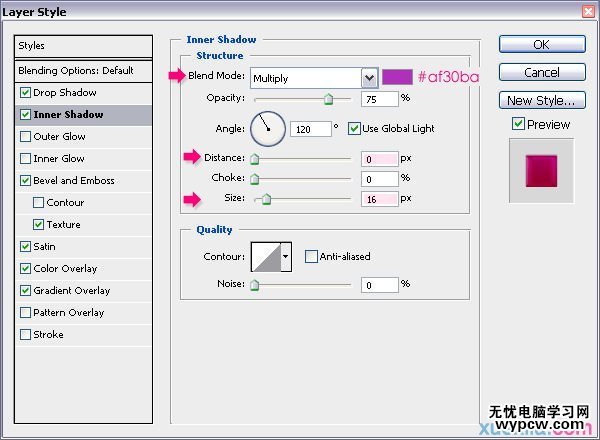
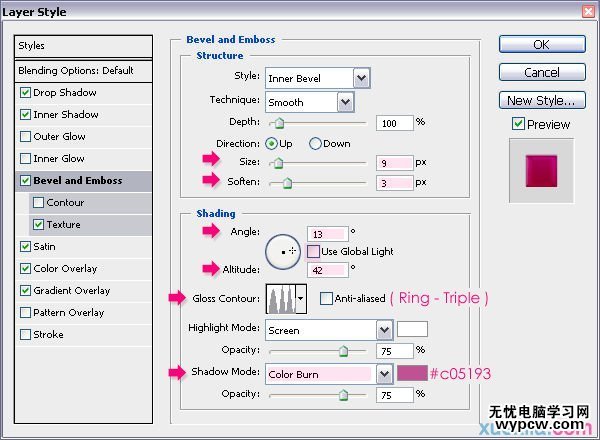




步驟10、到這里就算是完成了,當然你也可以利用色相/飽和度來簡單的調整顏色

完成圖:

新聞熱點
疑難解答